6 populārākie veidi, kā labot meklētājprogrammu Microsoft Edge, turpina mainīties uz Bing
Miscellanea / / April 05, 2023
Microsoft Edge kā noklusējuma meklētājprogrammu izmanto uzņēmuma Bing meklētājprogrammu. Lai gan varat to mainīt uz Google, dažreiz Microsoft Edge to turpina mainīt uz Bing. Ja jūs saskaraties ar to pašu, tālāk ir norādīti labākie veidi, kā labot meklētājprogrammu Microsoft Edge, kas turpina mainīties uz Bing.
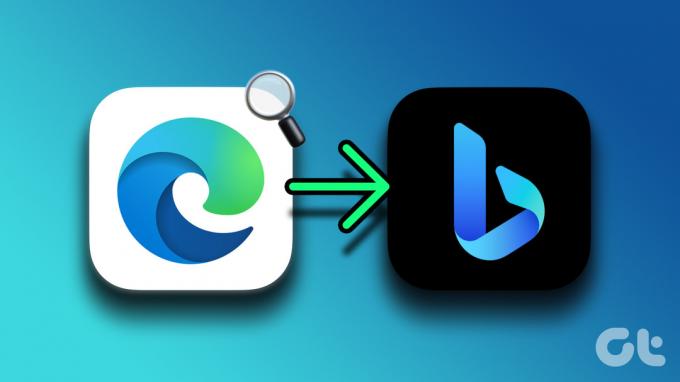
Bing meklēšanas rezultāti ir zemāki par Google. Microsoft Edge meklētājprogramma turpina mainīties uz Bing, kas nodrošina pieredzi, kas ir zemāka par vidējo. Pirms jums atmest Microsoft Edge par labu Google Chrome, Opera vai Firefox, izmantojiet tālāk norādītos trikus, lai novērstu problēmu.
1. Neizmantojiet ieteicamos Microsoft Edge iestatījumus
Microsoft bieži rāda uznirstošos logus, lai izmantotu ieteicamos iestatījumus pārlūkprogrammā Edge. Pat pēc liela Windows atjaunināšanas Microsoft mudina lietotājus sistēmas iestatīšanas laikā izmantot ieteicamos iestatījumus. Ja izpildīsit ieteikumu, sistēma mainīs noklusējuma meklētājprogrammu uz Bing. Jums būs jāizlaiž šādi ieteikumi, lai neļautu operētājsistēmai veikt šādas izmaiņas.
2. Manuāli mainiet meklētājprogrammu programmā Microsoft Edge
Microsoft Edge ļauj mainīt noklusējuma meklētājprogrammu no Bing uz Yahoo, Google vai DuckDuckGo. Jums būs jāveic izmaiņas Edge iestatījumos.
1. darbība: Atveriet Microsoft Edge savā pārlūkprogrammā.
2. darbība: Augšējā labajā stūrī noklikšķiniet uz kebabu izvēlnes (trīs punkti).

3. darbība: Atveriet iestatījumus.
4. darbība: Kreisajā sānjoslā noklikšķiniet uz “Konfidencialitāte, meklēšana un pakalpojumi”.

5. darbība: Ritiniet līdz Pakalpojumi un atveriet Adreses joslu un meklējiet.

6. darbība: Izvērsiet sadaļu “Adreses joslā izmantotā meklētājprogramma” un atlasiet Google vai jebkuru citu vēlamo meklētājprogrammu.

Pēc tam ikreiz, kad tīmekļa vaicājumiem izmantojat adreses joslu, Edge izmantos iestatīto meklētājprogrammu, lai rādītu tīmekļa rezultātus.
2. Atveriet jaunu cilni adreses joslā, nevis meklēšanas lodziņā
Ikreiz, kad programmā Microsoft Edge atverat jaunu cilni, pārlūkprogramma atver sākumlapu ar meklēšanas lodziņu. Ja izmantojat meklēšanas lodziņu, lai tīmeklī atrastu vaicājumus, pārlūkprogramma turpinās izmantot Bing, lai rādītu rezultātus. Diemžēl jūs nevarat mainīt meklēšanas lodziņa meklētājprogrammu. Tā vietā varat likt Microsoft Edge atvērt jaunas cilnes adreses joslā, nevis meklēšanas lodziņā, un turpināt izmantot vēlamo meklētājprogrammu izpētes laikā.
1. darbība: Atveriet Microsoft Edge iestatījumus un dodieties uz izvēlni “Adreses joslā izmantotā meklētājprogramma” (skatiet iepriekš norādītās darbības).
2. darbība: Izvēlnē “Meklēt jaunās cilnēs izmanto meklēšanas lodziņu vai adreses joslu” atlasiet “Adreses josla”.
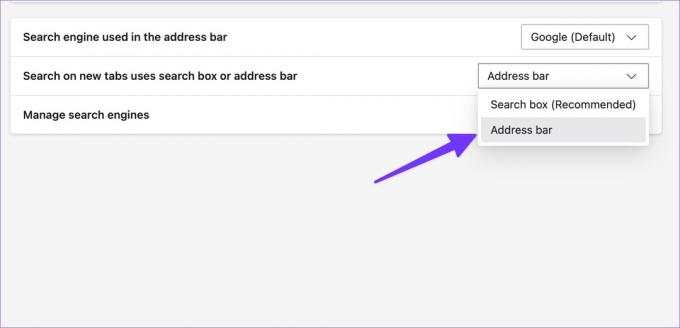
3. Izvairieties no lietotņu un multivides lejupielādes no neoficiāliem avotiem
Lai instalētu lietotnes savā darbvirsmā, jums būs jāpieturas pie noklusējuma Microsoft Store vai Mac App Store. Ja programmatūras instalēšanai vai multivides failu lejupielādei izmantojat neoficiālus avotus, jūsu datoru var ietekmēt pārlūkprogrammas nolaupītāji.
Šie pārlūkprogrammas nolaupītāji pārņem jūsu Microsoft Edge pieredzi un fonā maina meklētājprogrammu uz Bing. Tā vietā, lai rādītu atbilstošus meklēšanas rezultātus, šie nolaupītāji novirza jūs uz viltus vietnēm, kas ir piepildītas ar reklāmām un izsekotājiem. Šīs kaitīgās reklāmas var nozagt jūsu personisko un finanšu informāciju. Jums būs jāizvairās no nelicencētu avotu izmantošanas un jāturas tikai pie oficiālajām vietnēm.
4. Noņemiet nevajadzīgos paplašinājumus
Tā kā Microsoft Edge ir saderīgs ar visiem Chromium paplašinājumi, jūs varat instalēt neatbilstošus paplašinājumus no tīmekļa. Daži ļaunprātīgi paplašinājumi var mainīt meklētājprogrammu Edge uz Bing fonā. Šādi paplašinājumi ir jāatspējo vai jānoņem no pārlūkprogrammas.
1. darbība: Microsoft Edge sākumlapas augšējā labajā stūrī atlasiet papildu izvēlni.
2. darbība: Atveriet paplašinājumus.

3. darbība: Atlasiet “Pārvaldīt paplašinājumus”.

4. darbība: No šīs izvēlnes noņemiet vai pagrieziet nevajadzīgos paplašinājumus.
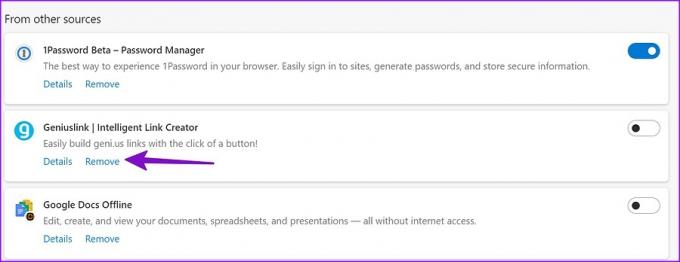
5. Izmantojiet Windows drošību
Ja jūsu Windows datoru ietekmē vīrusi un ļaunprātīgi faili, tas var mainīt Microsoft Edge meklētājprogrammu uz Bing. Jums būs jāveic ātra skenēšana savā Windows datorā.
1. darbība: Nospiediet Windows taustiņu un meklējiet Windows drošība. Nospiediet Enter.
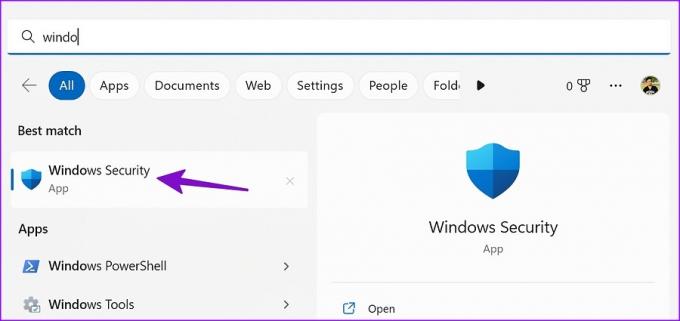
2. darbība: Kreisajā sānjoslā atlasiet “Aizsardzība pret vīrusiem un draudiem”. Atlasiet “Skenēšanas opcijas”.
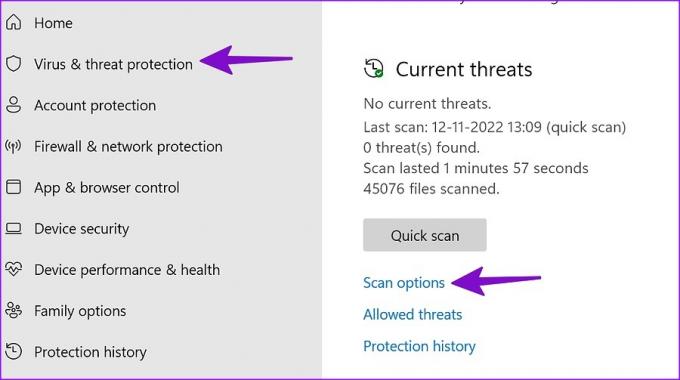
3. darbība: Veiciet pilnu datora skenēšanu no šīs izvēlnes.
6. Atjauniniet Microsoft Edge
Novecojusi Microsoft Edge pārlūkprogramma varētu būt īstais vaininieks. Kamēr Microsoft Edge tiek automātiski atjaunināts fonā, varat manuāli instalēt jaunāko versiju.
1. darbība: Dodieties uz Microsoft Edge iestatījumiem (skatiet iepriekš norādītās darbības).
2. darbība: Kreisajā sānjoslā atlasiet “Par Microsoft Edge” un instalējiet jaunāko atjauninājumu.

Neuztraucieties par pārlūkošanas pieredzi
Daudz kas patīk Microsoft noklusējuma pārlūkprogrammā operētājsistēmā Windows. Microsoft Edge ir saderīgs ar visiem Chromium paplašinājumiem, piedāvā miega cilnes, kolekcijas un citus noderīgus papildinājumus, lai uzlabotu pārlūkošanas pieredzi. Meklētājprogrammas maiņa uz Bing var radīt neērtības. Pastāstiet mums par triku, kas jums palīdzēja, lai novērstu Edge meklētājprogrammas pāreju uz Bing.
Pēdējo reizi atjaunināts 2022. gada 23. novembrī
Iepriekš minētajā rakstā var būt ietvertas saistītās saites, kas palīdz atbalstīt Guiding Tech. Tomēr tas neietekmē mūsu redakcionālo integritāti. Saturs paliek objektīvs un autentisks.
VAI TU ZINĀJI
Jūsu pārlūkprogramma seko jūsu sistēmas OS, IP adresei, pārlūkprogrammai, kā arī pārlūkprogrammas spraudņiem un papildinājumiem.
Sarakstījis
Parth Shah
Parts iepriekš strādāja EOTO.tech, aptverot tehnoloģiju jaunumus. Pašlaik viņš strādā ārštata darbā uzņēmumā Guiding Tech un raksta par lietotņu salīdzināšanu, pamācībām, programmatūras padomiem un trikiem, kā arī iedziļinoties iOS, Android, macOS un Windows platformās.



